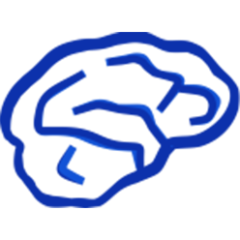
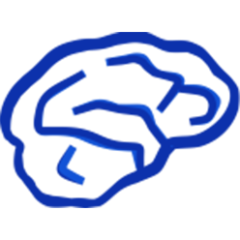
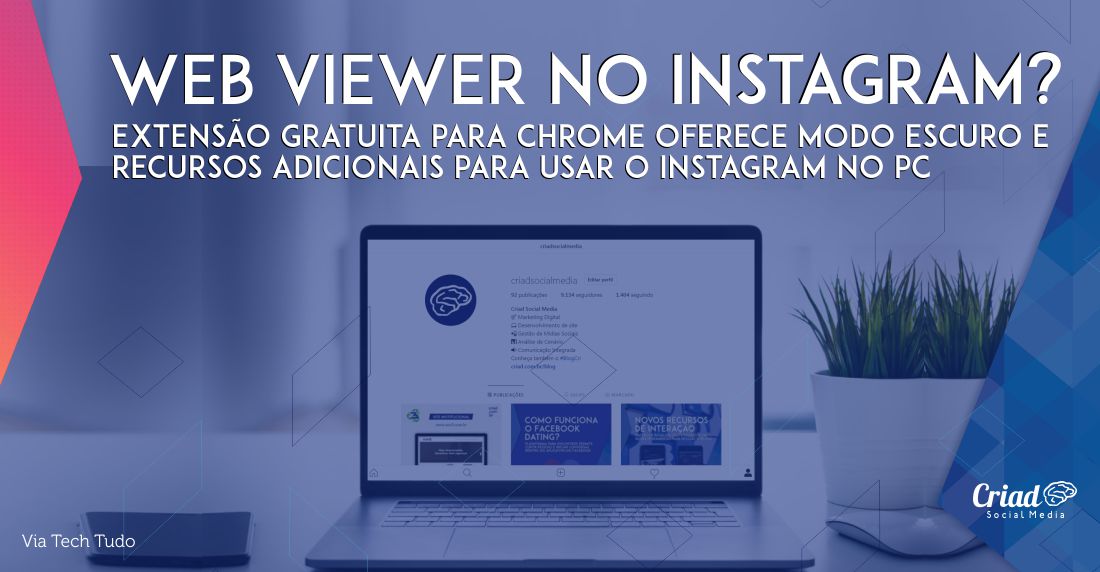
A extensão Web Viewer traz para o Chrome o visual do Instagram para celulares, além de adicionar funções ausentes na versão web da rede social de foto. Disponível de graça na Chrome Web Store, a ferramenta permite postar stories e fotos no Instagram pelo PC, tem opção de modo escuro e conta com todos os recursos oferecidos no aplicativo para iPhone (iOS) e Android.
O plugin simula a versão mobile do Instagram com uma janela vertical aberta à direita da tela, que é independente do Chrome, então é possível ficar de olho na rede social, por exemplo, enquanto outra janela do navegador acessa uma página diferente. Saiba a seguir como instalar a usar a extensão Web Viewer para navegar pelo Instagram e visualizar mensagens diretas no PC.
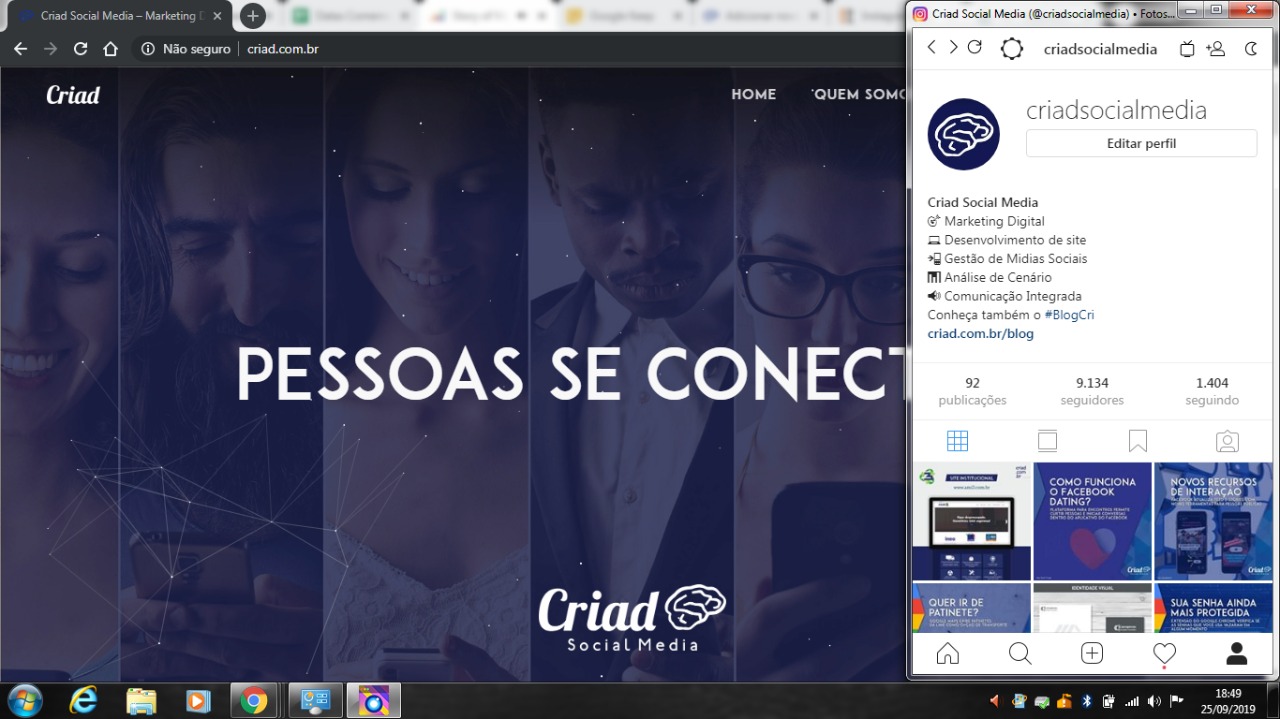
Passo 1. Acesse a página de download da extensão na Chrome Web Store e pressione o botão “Usar no Chrome”;

Passo 2. Pressione o botão “Adicionar extensão” para que a ferramenta seja instalada no Chrome;
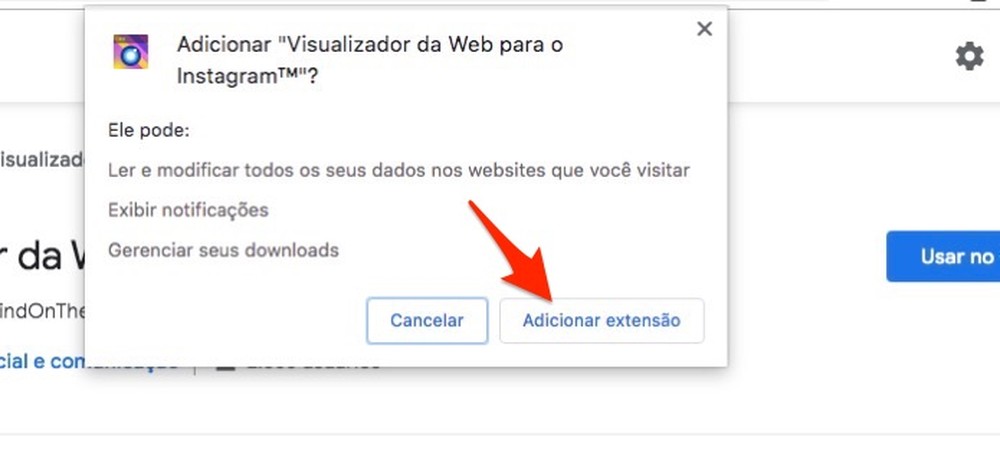
Passo 3. Antes de iniciar a extensão, confira se o Instagram web está previamente logado na sua conta. Em seguida, assinale o ícone da Web Viewer no canto superior direito da janela do Chrome;
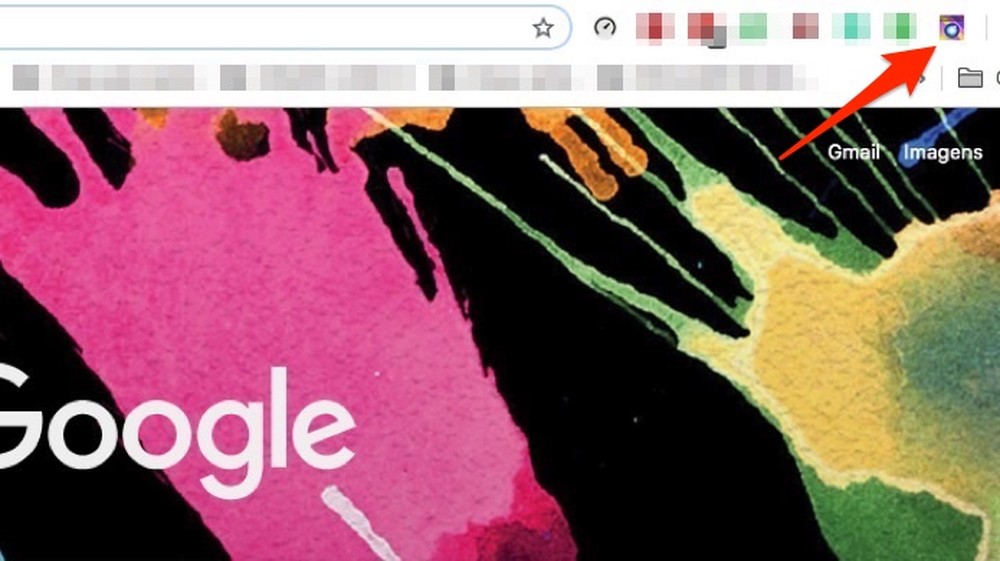
Passo 4. A extensão irá iniciar o Instagram em uma janela vertical ao lado da página do navegador web. Você encontrará os mesmos recursos oferecidos no aplicativo do Instagram. Na parte superior da tela, além dos botões de navegação e de atualização do feed, há um ícone de câmera que abre o explorador de arquivos do computador para que fotos sejam publicados como stories. Há também um botão com ícone de televisão que abre as ferramentas do IGTV no Instagram Web;
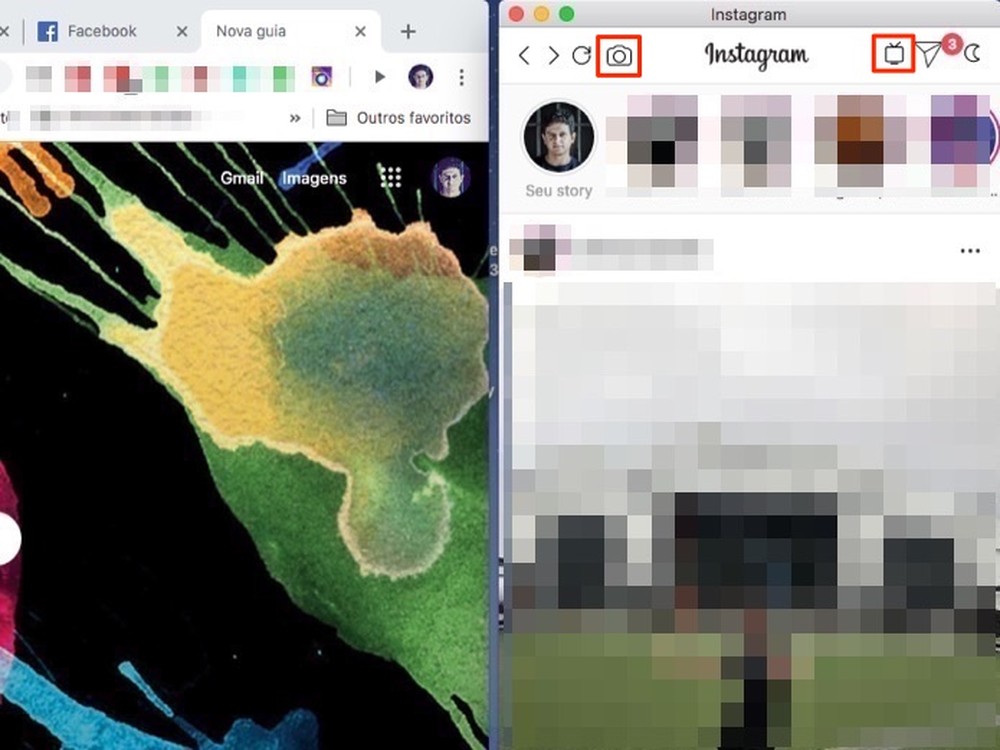
Passo 5. A parte inferior da janela exibe as abas para acessar a ferramenta de busca, interações recebidas por outros usuários e acesso ao perfil de usuário. Na parte centra das opções, há um botão para compartilhar fotos no feed do Instagram;
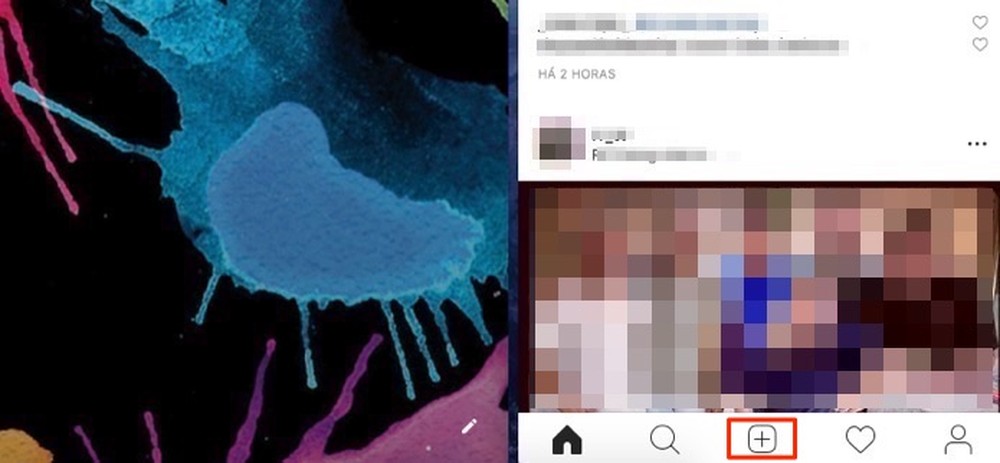
Passo 6. A extensão também permite acessar a página de mensagens privadas. Para isso, selecione o ícone de seta no canto superior direito da tela;
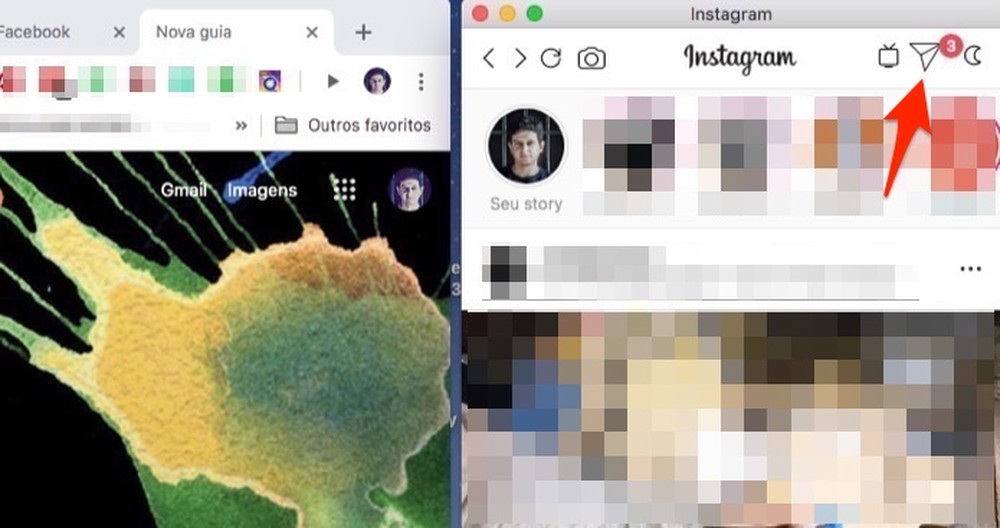
Passo 7. É possível abrir as conversas e enviar mensagens normalmente. Além disso, basta tocar sobre o ícone “+” para iniciar um novo chat ou grupo de conversas com amigos;
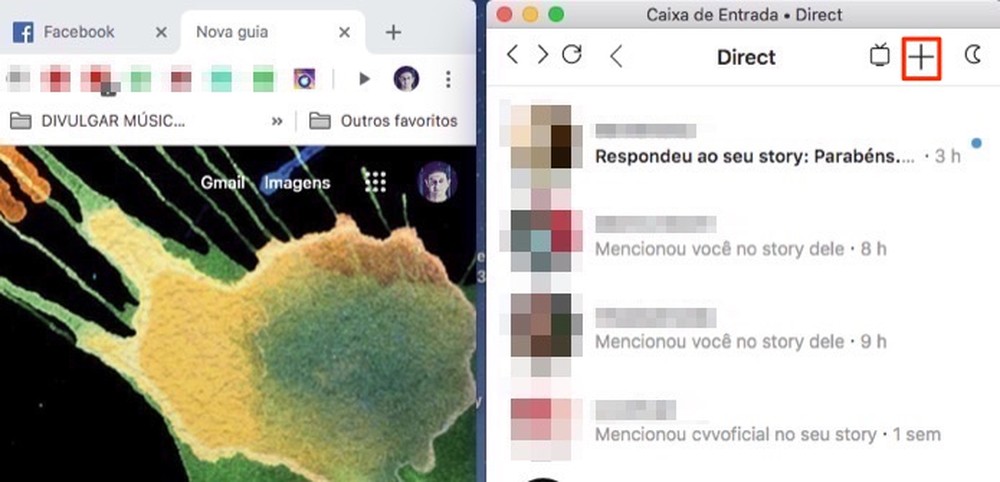
Passo 8. A extensão também conta com um modo escuro que altera o fundo do visualizador do Instagram para evitar excesso de claridade. Para ativar o recurso, pressione o ícone de lua no canto superior direito da tela;
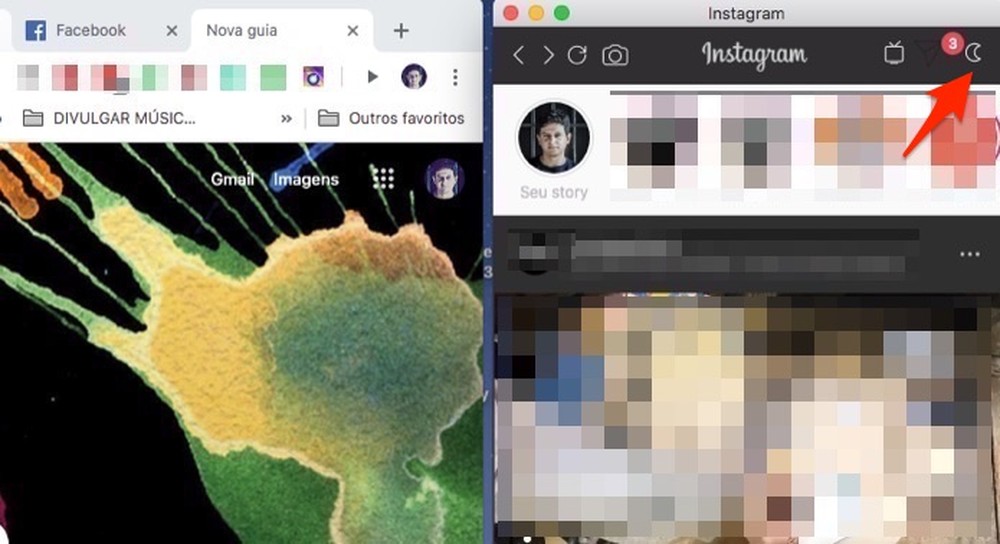
Passo 9. Usuários podem baixar posts que visualizam no feed. Para isso, passe o ponteiro do mouse sobre a área superior direita de cada post para ativar o botão “Download”. Basta clicar sobre a opção para baixar o conteúdo para o PC;
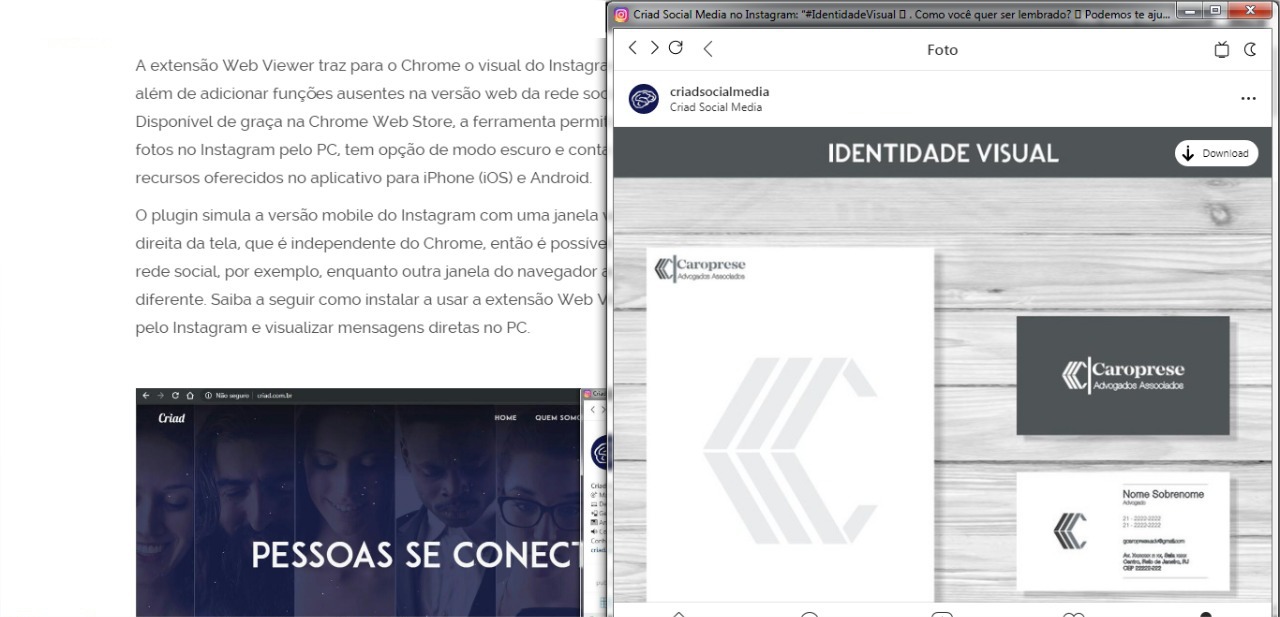
Passo 10. A extensão também traz os botões de interação que permitem curtir, comentar e compartilhar posts com amigos no Instagram. Há, inclusive, a opção para salvar o conteúdo em uma coleção;
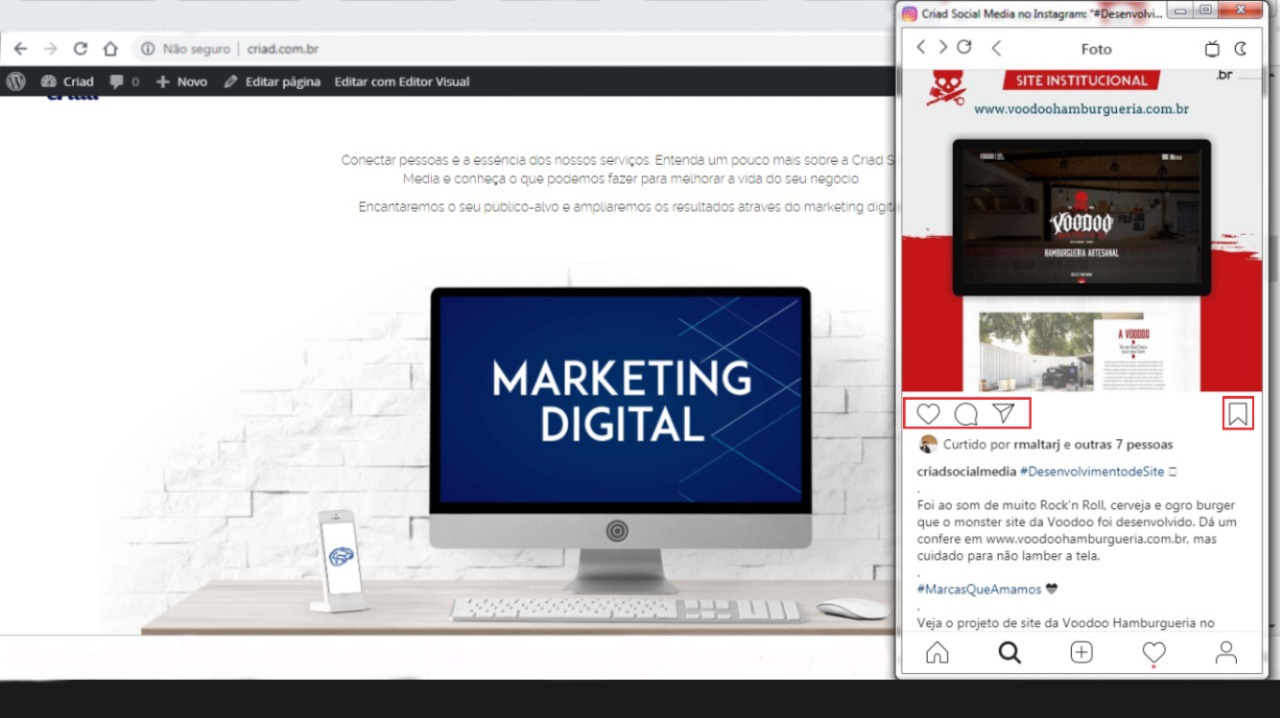
Passo 11. Para acessar seu perfil, selecione o ícone de avatar no canto inferior direito da tela;
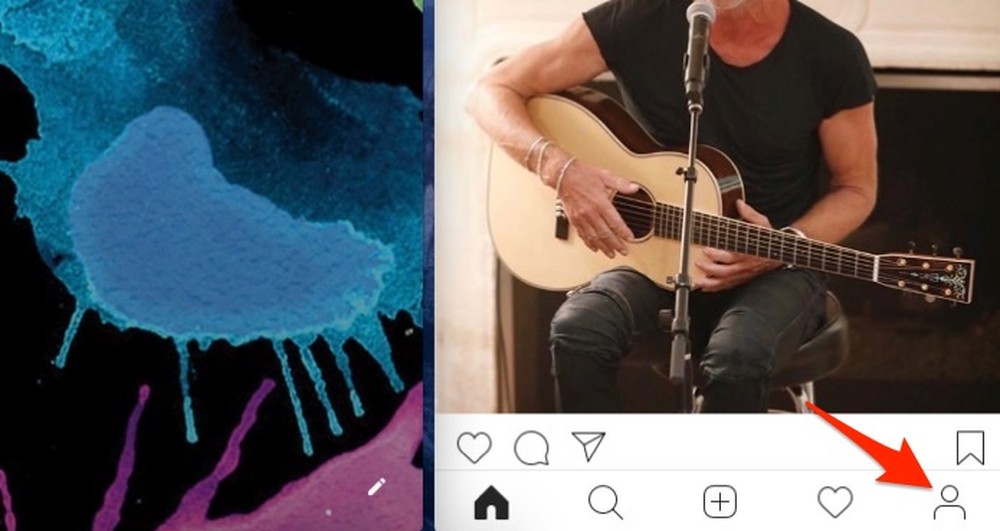
Passo 12. A tela permite editar seu perfil e acessar as configurações de sua conta no Instagram, a partir de um layout parecido com a versão para app da rede social.
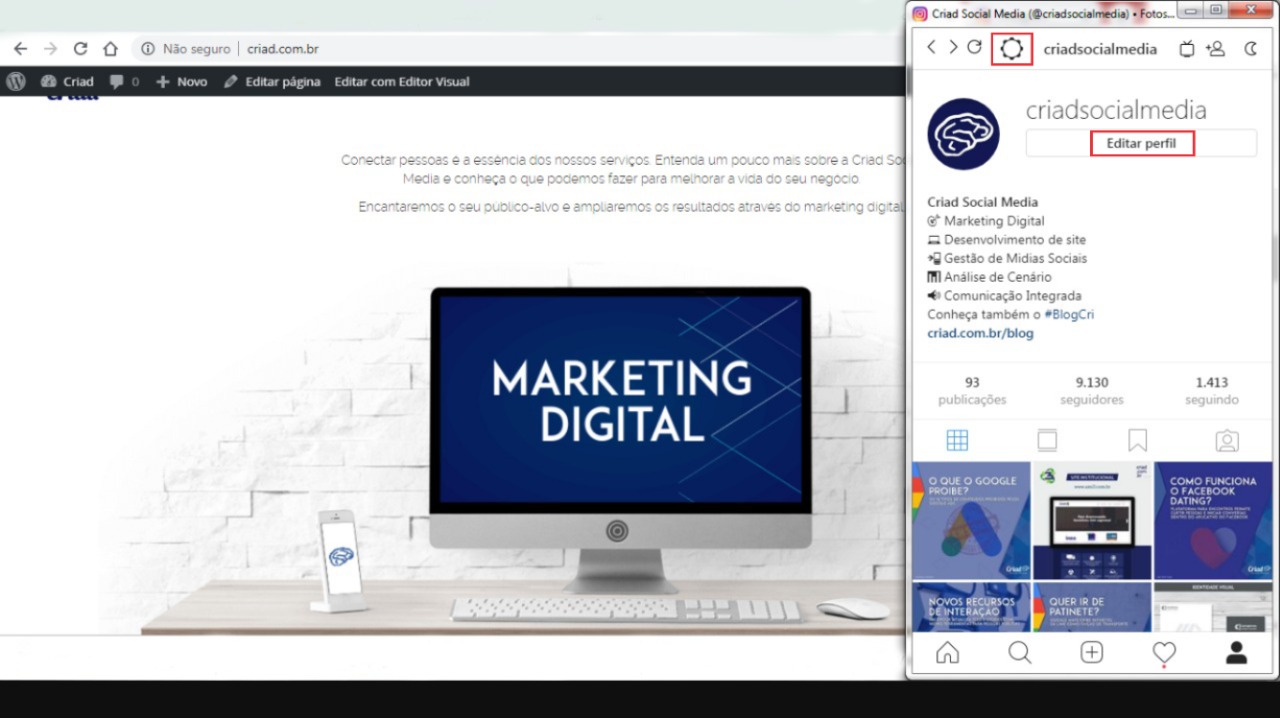
Use os recursos para navegar no Instagram pelo PC com as mesmas opções do celular.
Fonte: Tech Tudo
Deixe seu comentário